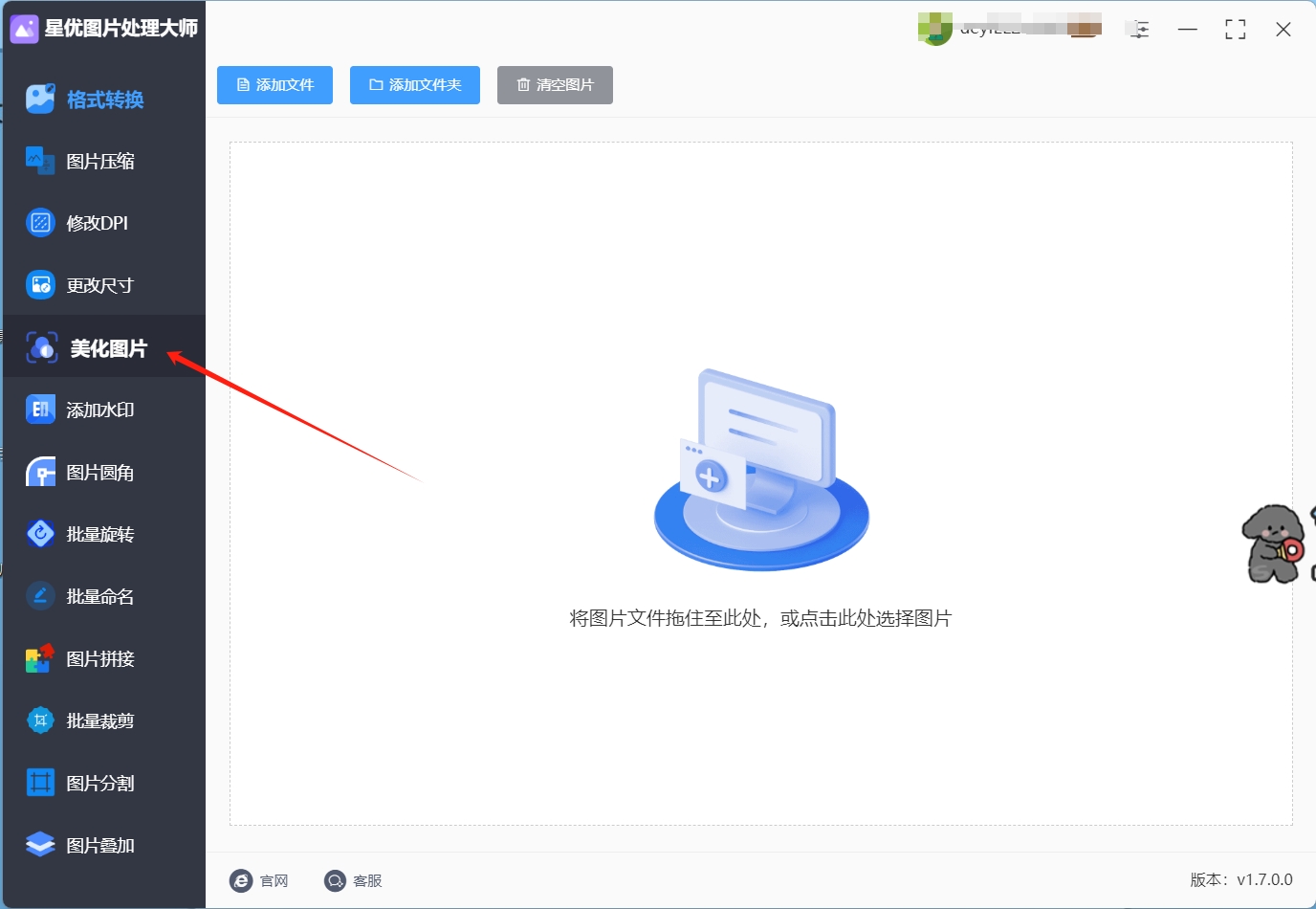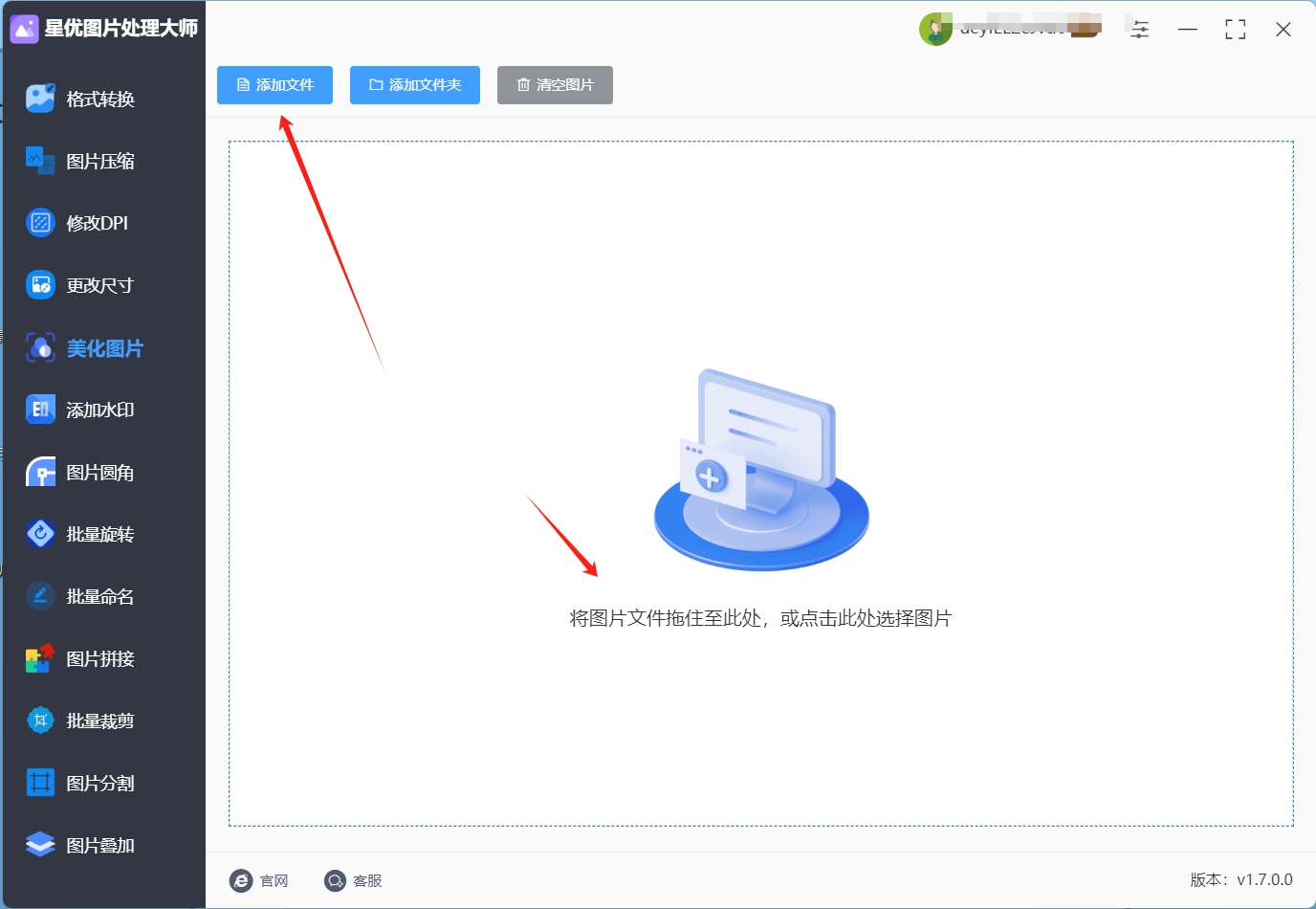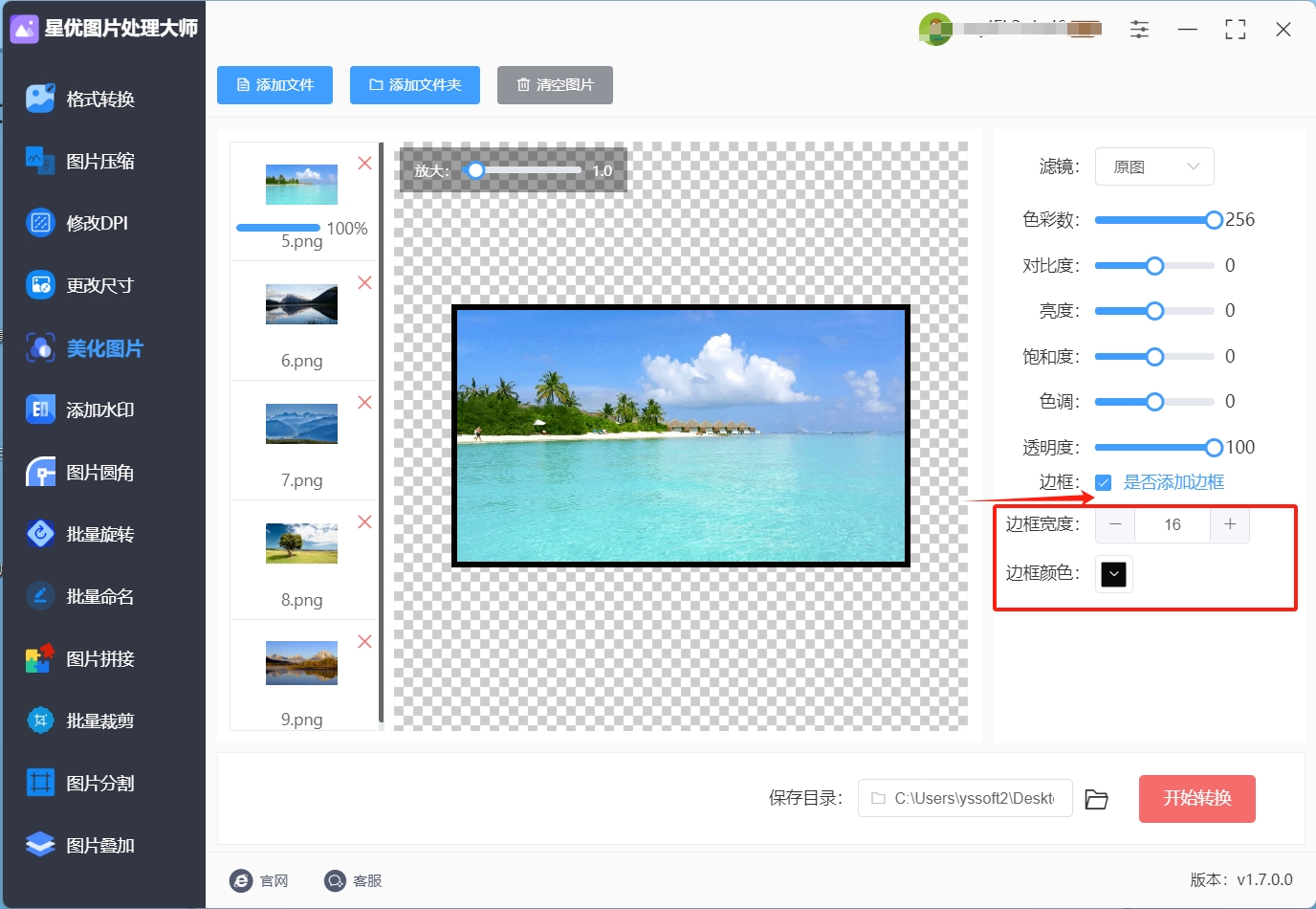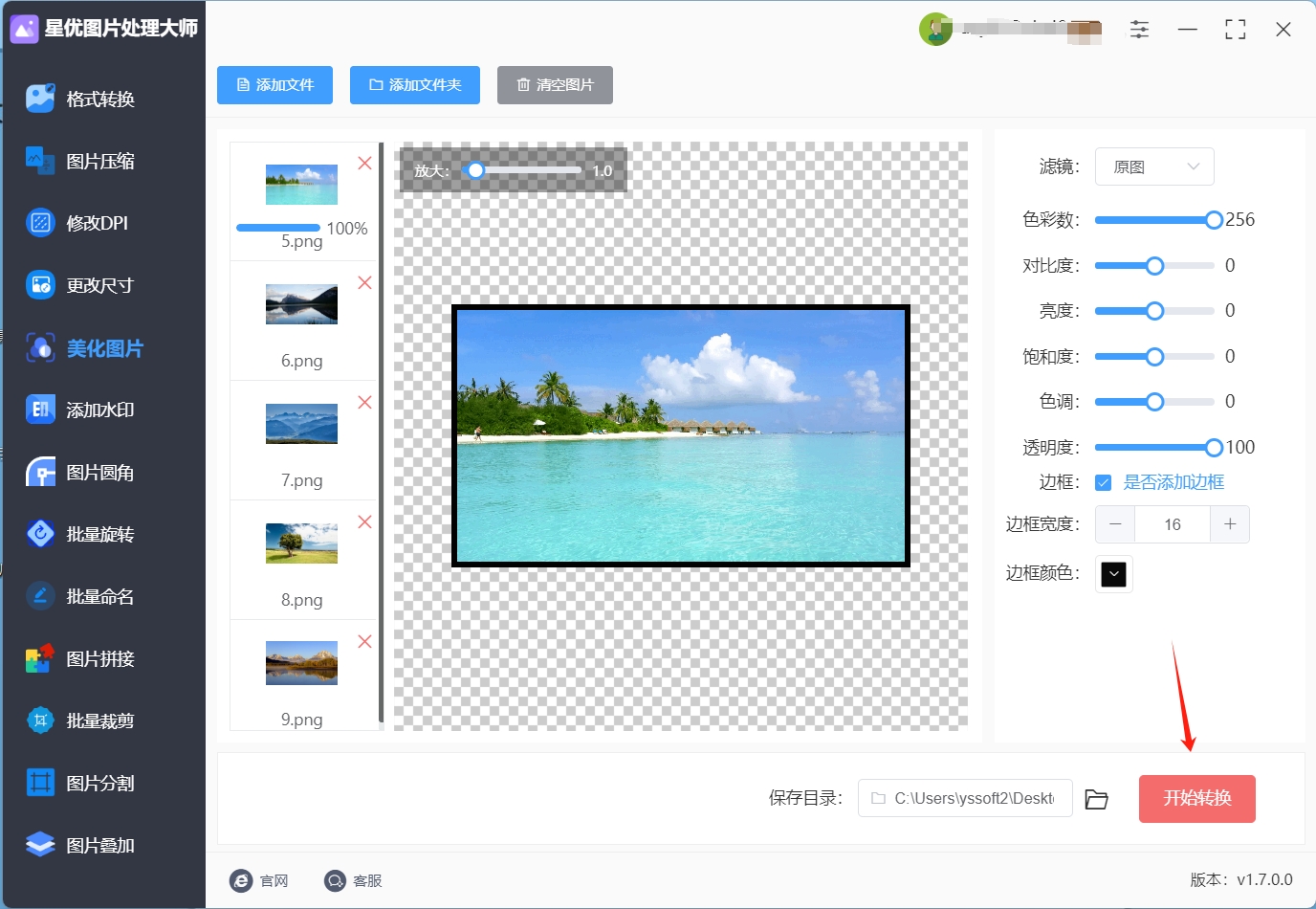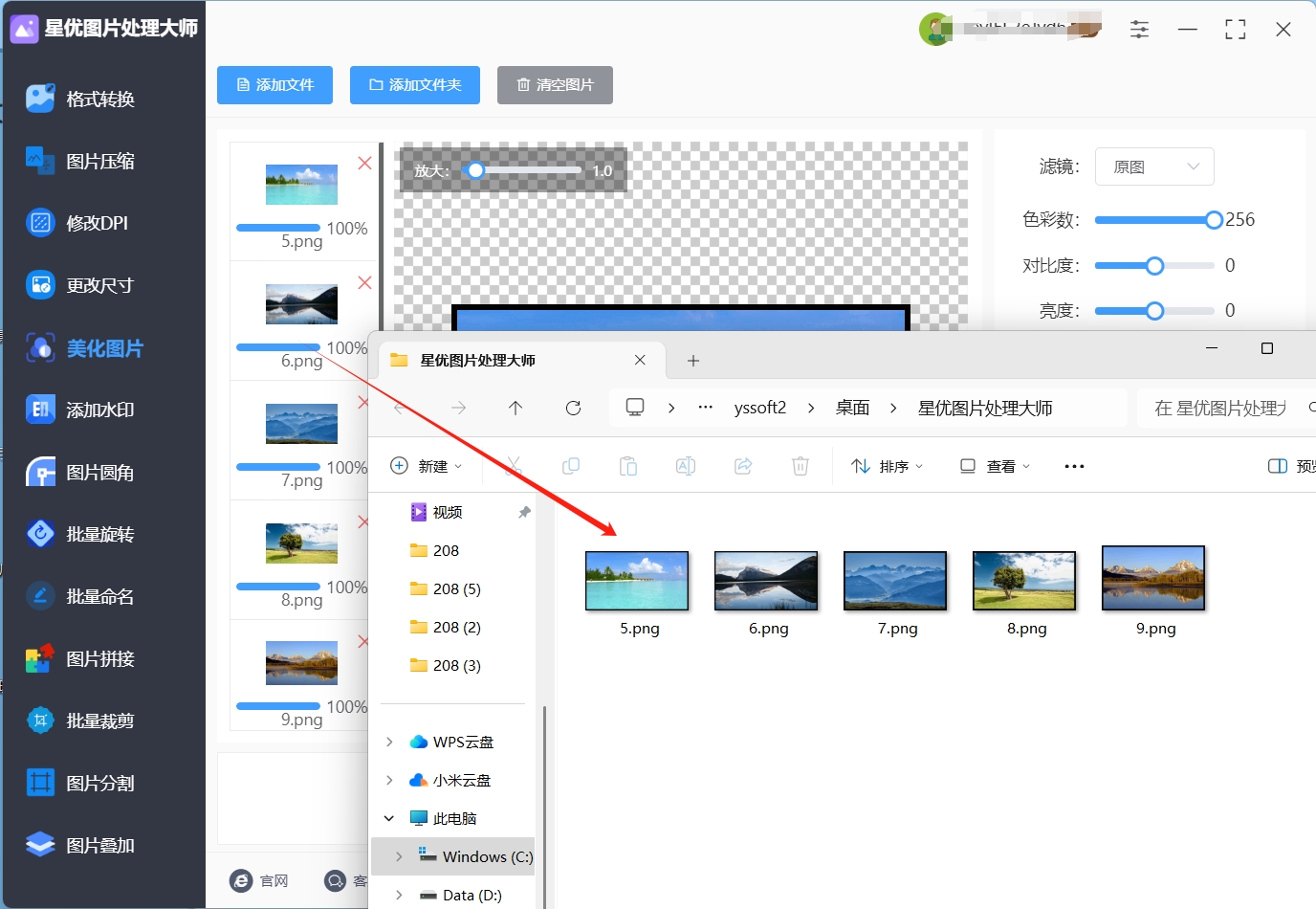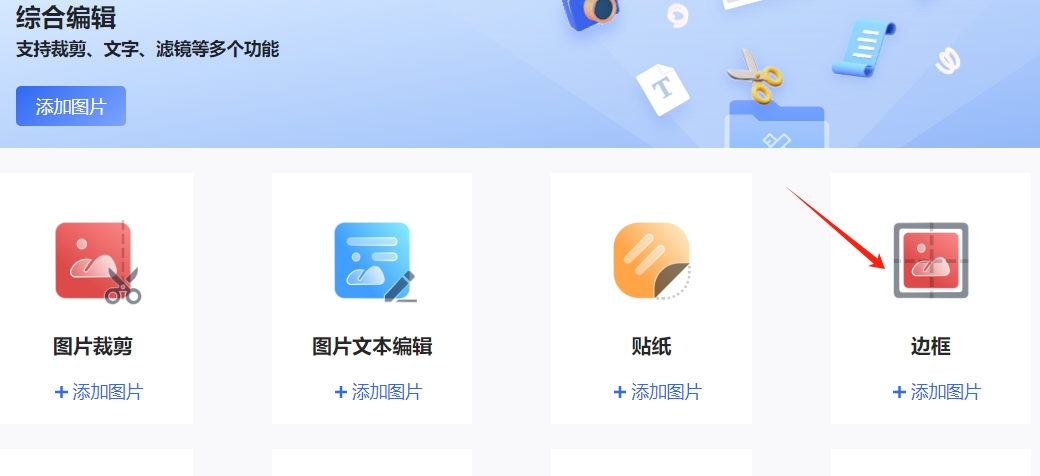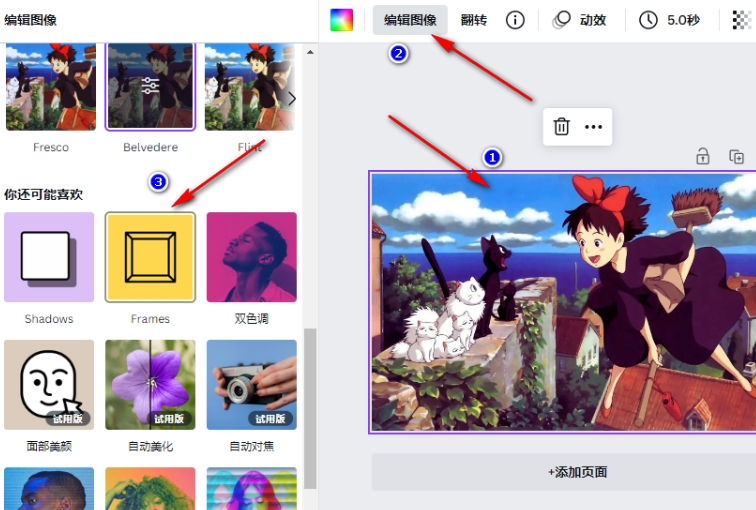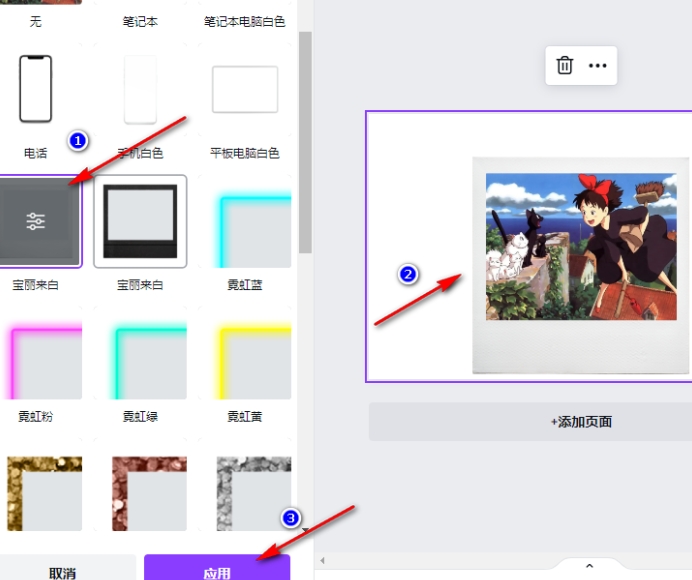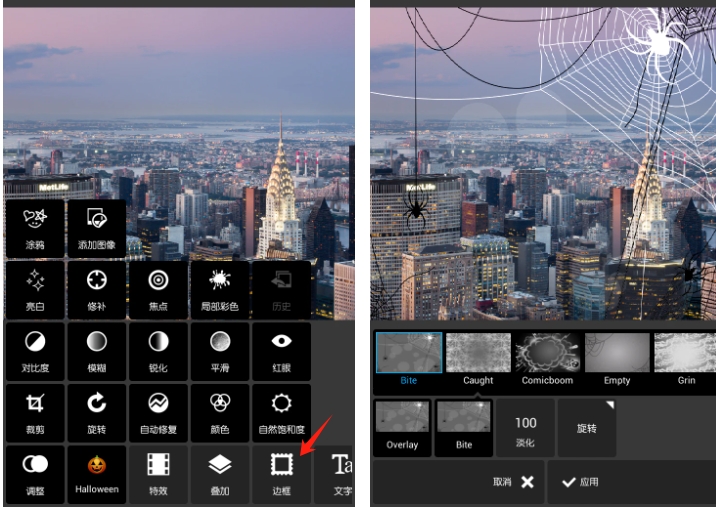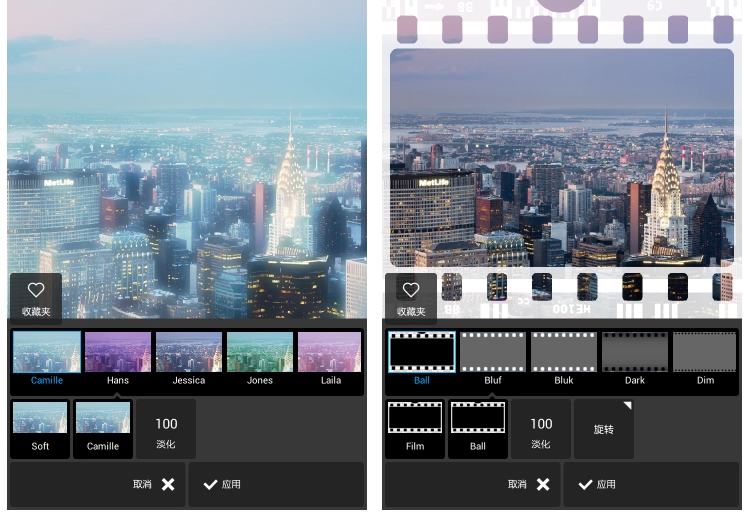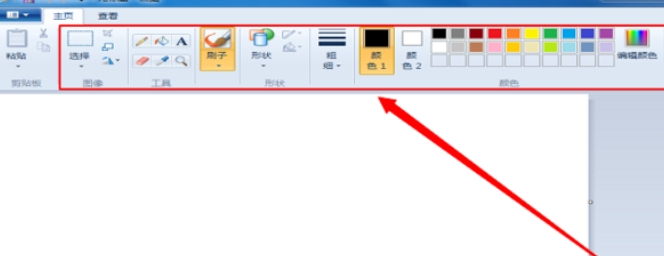如何给图片加边框?给图片加边框是一项重要的图片处理技能,它不仅能够提升视觉效果,还可以增强图片的表现力与艺术性。在当今信息爆炸的时代,图片常常是人们获取信息和情感的主要媒介,而边框作为一种简洁而有效的装饰手法,对图像的观感起着至关重要的作用。首先,给图片加边框可以帮助观众更好地聚焦于主体。无论是一幅风景画、一张人像还是商品展示,边框能够有效地引导观众的视线,使他们的注意力集中到图片的核心内容上。这种视觉上的“框架”作用,使得图片的表现力得以发挥,避免了因周围环境的干扰而造成的注意力分散。其次,边框能够为图片增添层次感和深度效果。在平面设计中,简单的边框可以通过颜色、厚度和样式的变化,赋予图像更多的维度感。例如,简单的白色边框可以呈现干净、现代的风格,而金色或黑色的厚边框则能营造出一种经典或豪华的感觉,使得作品更加引人注目。
由此可见给图片添加边框其实非常实用,那到底怎么添加呢?办法小编已经为大家找到了,今天就通过这篇文章分享给大家使用吧,方法配有操作步骤,一定要亲自试试才能快速学会。

图片加边框方法一:使用“星优图片处理大师”软件
软件下载地址:https://www.xingyousoft.com/softcenter/XYImage
步骤1,如果你是首次使用“星优图片处理大师”软件,那就请先将其安装到电脑上。打开电脑正式开始操作,本次你需要点击左侧列表下的【美化图片】功能。
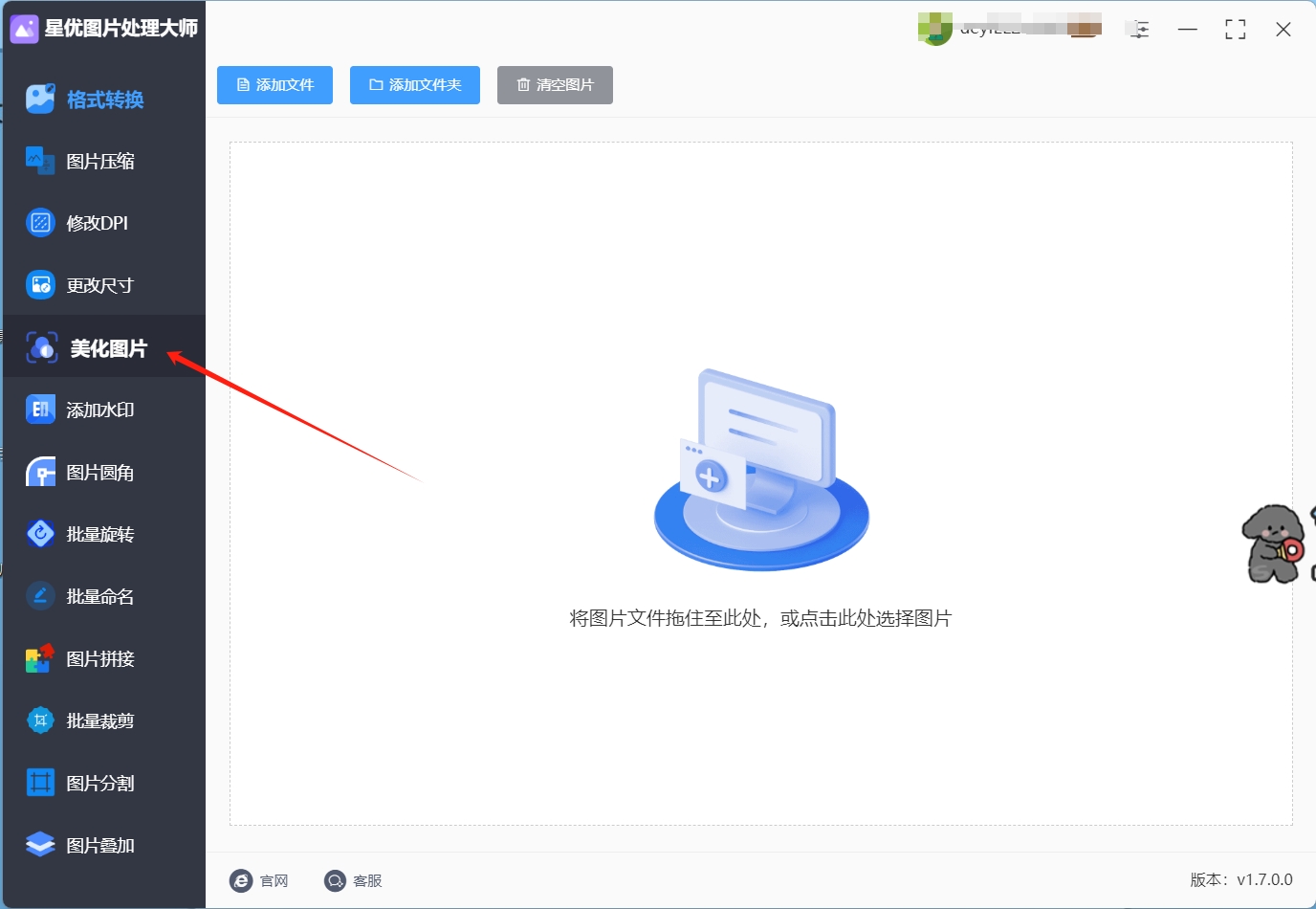
步骤2,随后点击左侧【添加文件】蓝色按键,将需要添加边框的图片导入到软件里,支持导入多张图片进行批量处理,这样可以提高效率。
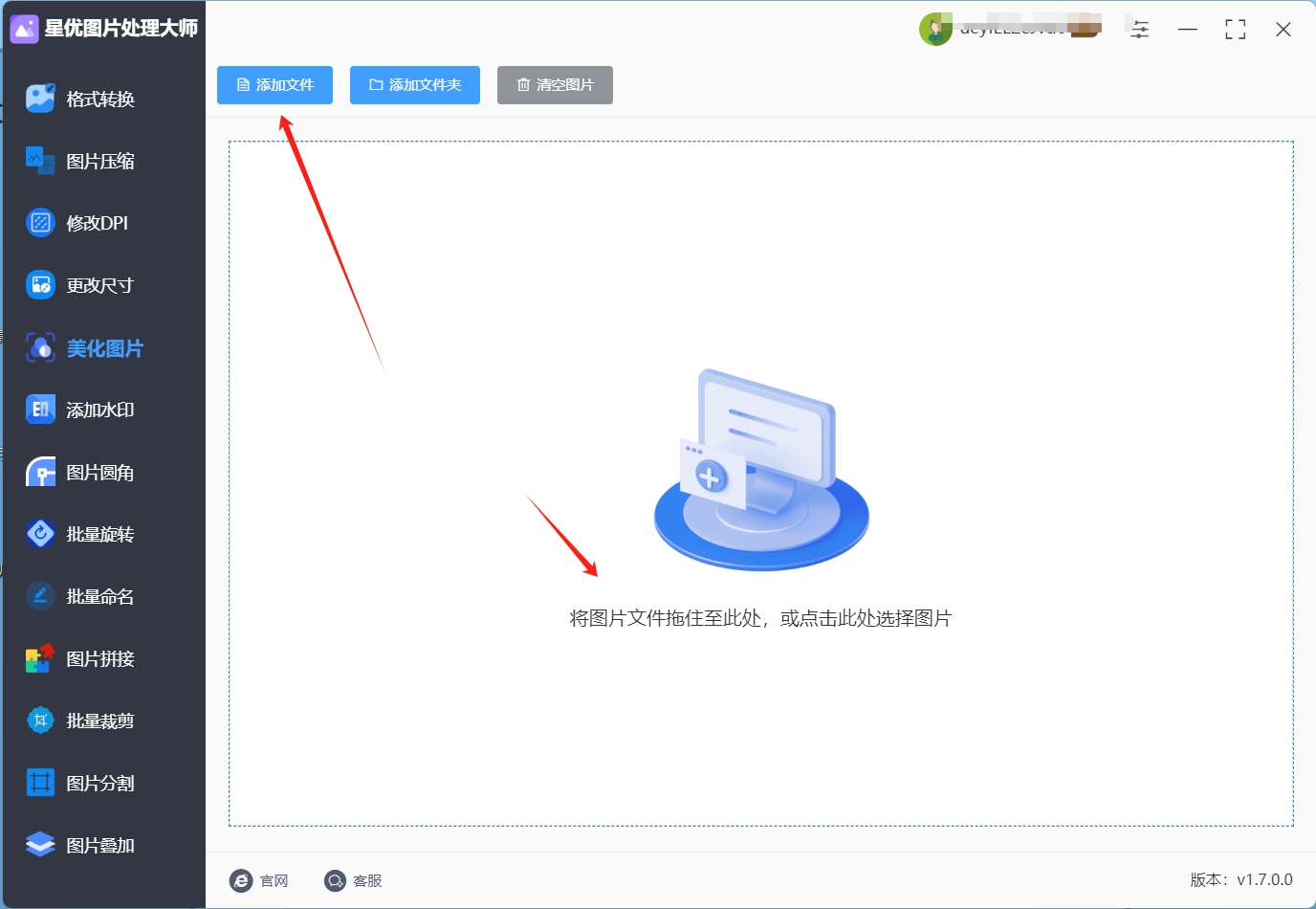
步骤3,添加好图片后就可以在右侧进行边框设置了:首先勾选“是否添加边框”选项;然后设置边框的宽度(单位是px);最后设置边框的颜色。软件中间的预览图是实时更新的,这样就可以对边框设置效果进行预览检查。
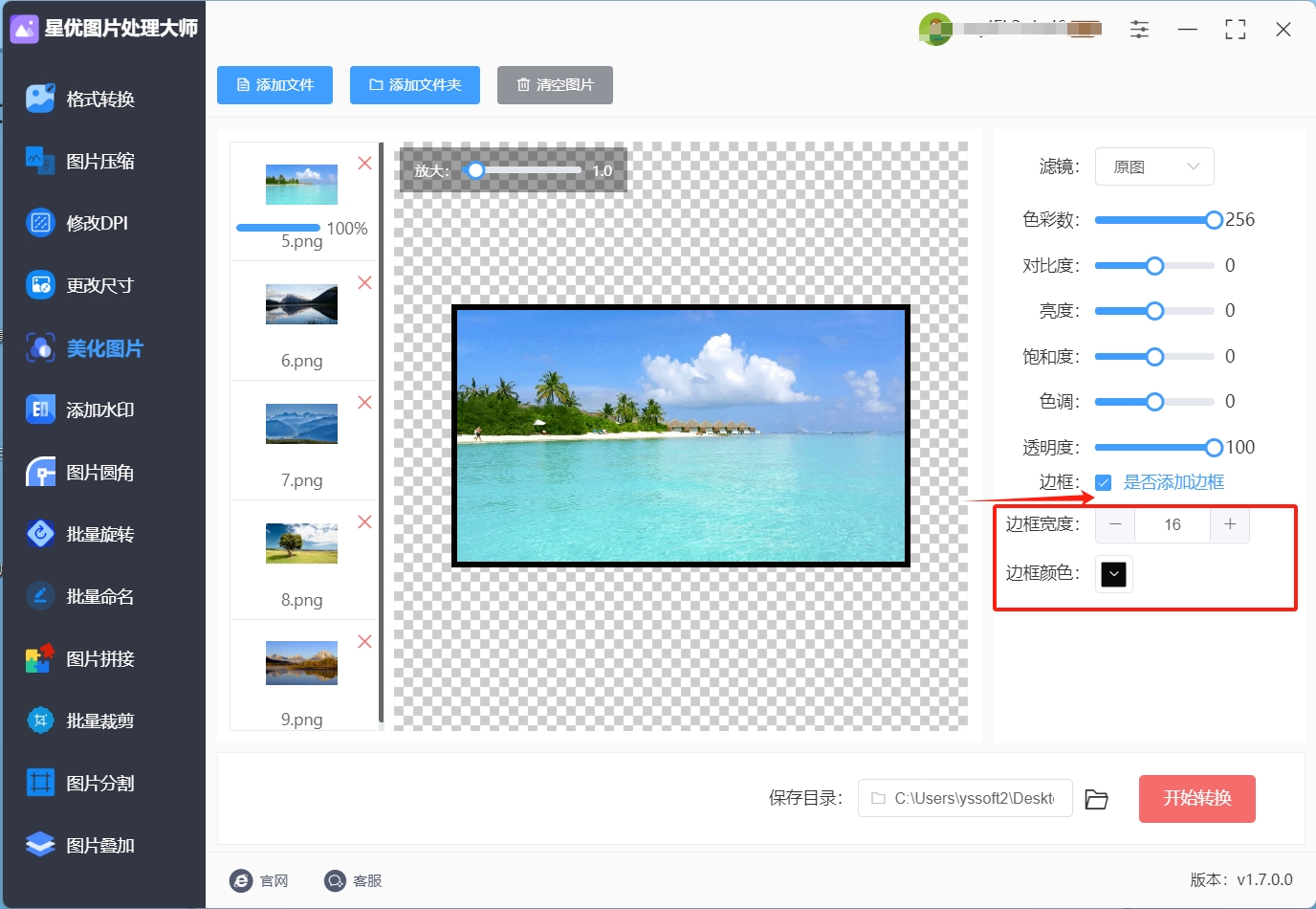
步骤4,设置结束后点击【开始转换】红色按键来启动软件,软件立即将设置的边框添加到图片上,我们只需要等待结束即可。
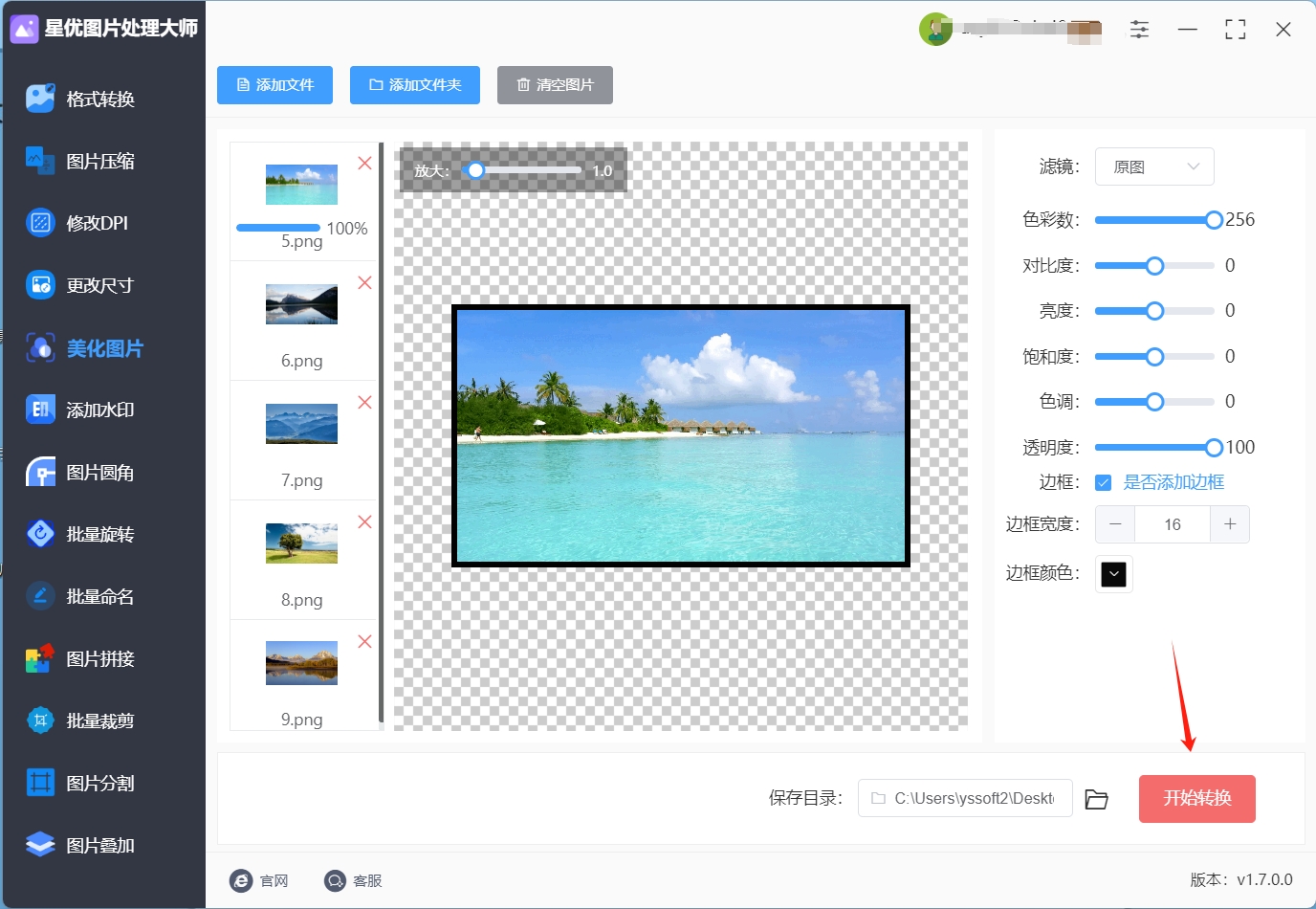
步骤5,处理完成后软件会自动打开输出文件夹,在文件夹里你将看到加好边框的图片。从下面这张图我们可以得出结论,软件成功帮助我们给图片添加了颜色边框,证明方法使用正确。
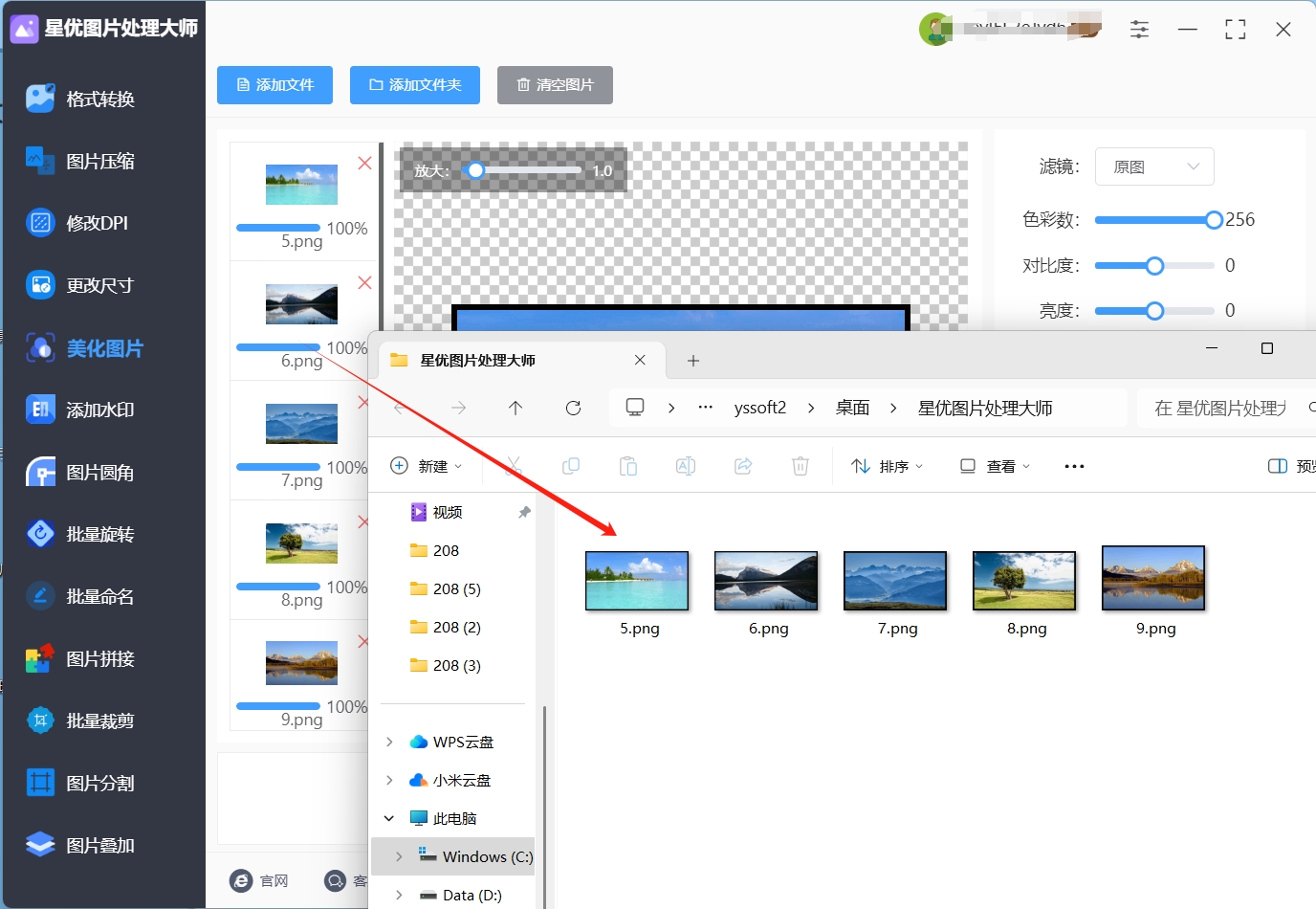
图片加边框方法二:使用“小皮图片处理器”软件
小皮图片处理器是一款功能丰富且易于上手的图片处理软件,特别适合电脑新手用来给图片加边框。它界面简洁明了,操作流程简单易懂。软件提供了多种风格各异的边框模板,无论是简约现代风、复古怀旧风,还是可爱俏皮风,都能轻松找到合适的选择,让新手快速为图片增添独特魅力。
详细操作步骤
1. 首先,确保你的电脑已经安装了小皮图片处理器软件。打开软件,在主界面中找到 “批量添加边框” 功能选项,点击进入该功能页面。
2. 进入 “批量添加边框” 页面后,点击 “添加文件” 按钮,从电脑文件夹中选择你想要加边框的图片。如果有多张图片需要同时加边框,也可以一次性选中多张图片进行添加。
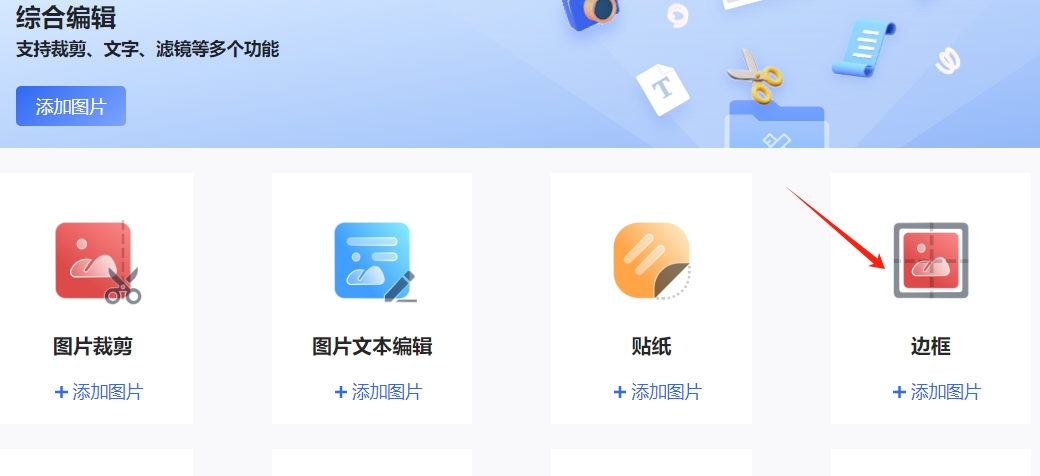
3. 图片添加完成后,在页面右侧可以看到各种边框设置选项。这里有 “边框样式”“边框颜色”“边框宽度”“边框透明度” 等参数可供调整。在 “边框样式” 中,软件提供了直线边框、虚线边框、波浪线边框等多种样式;点击 “边框颜色” 的色块,能从弹出的颜色选择器中挑选你喜欢的颜色;通过拖动 “边框宽度” 的滑块,可调节边框的宽窄;“边框透明度” 则能让边框呈现出不同程度的透明效果,你可以根据图片风格和个人喜好,对这些参数进行自由组合设置 。
4. 设置好边框参数后,点击页面下方的 “确定” 按钮,软件会自动为图片添加你所设置的边框效果。添加完成后,在软件界面中可以预览加边框后的图片效果。如果对效果满意,点击 “保存” 按钮,选择图片保存的路径和格式(如 JPG、PNG 等),即可将加好边框的图片保存到电脑中。

图片加边框方法三:使用“画克在线设计”软件
工具介绍
在当今数字化的时代,对图片进行美化和处理是一项常见的需求,其中图片加边框是一种简单而有效的美化方式。画克在线设计作为一款功能强大的在线设计工具,为用户提供了便捷且丰富的图片加边框解决方案。
画克在线设计拥有海量的资源,其中包含了丰富的模板和各种各样的边框样式。无论你是想要简约的线条边框,还是华丽的装饰性边框,亦或是具有特定风格的主题边框,都能在 画克在线设计中找到合适的选择。而且,它的操作十分简单,即使是电脑新手,也能轻松上手,快速掌握图片加边框的技巧。此外,画克在线设计具有出色的兼容性,支持多种设备,无论是电脑、平板还是手机,只要能连接网络,你就可以随时随地使用它来为图片加边框,满足你在不同场景下的设计需求。
操作步骤
(一)设置图片尺寸
登录成功后,在主界面中找到“创建设计”按钮并点击。此时会弹出一个设计尺寸选择窗口,在这个窗口中,你可以看到许多预设的尺寸选项,如社交媒体海报尺寸、名片尺寸等。但如果你要处理的图片有特定的尺寸要求,就需要选择“自定义尺寸”选项。点击“自定义尺寸”后,会出现输入框,你可以在输入框中准确输入需要加边框的图片的具体尺寸,输入完成后点击确定,软件就会按照你设定的尺寸创建一个设计画布。
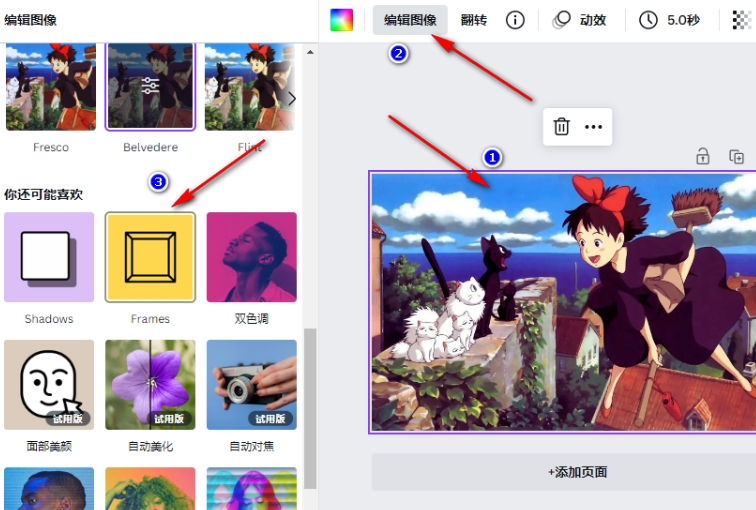
(二)上传图片
完成尺寸设置后,在设计画布界面中,你会看到“上传图片”的按钮。点击这个按钮,会弹出电脑的文件选择窗口。在这个窗口中,你可以通过浏览电脑的各个磁盘分区、文件夹,找到你需要加边框的图片。选中图片后,点击“打开”按钮,图片就会被上传到 画克在线设计的设计画布中。
(三)选择边框样式
图片上传成功后,在设计画布的左侧会有一列菜单。在这列菜单中,找到并点击“元素”选项,点击后会展开更多的子选项。在这些子选项中,找到“边框”选项并点击。点击“边框”后,界面会展示出各种各样的边框样式供你选择。你可以根据自己的喜好和图片的风格,在众多的边框样式中挑选出最适合的那一款。
(四)调整边框并保存
选择好边框样式后,边框会自动应用到图片上。此时,你可能需要对边框的位置和大小进行一些调整,以达到最佳的视觉效果。你可以通过鼠标拖动边框的边缘来调整大小,也可以拖动边框的整体来改变其在图片上的位置。调整完成后,确认边框的效果符合你的预期,然后在界面中找到“下载”按钮并点击。点击“下载”后,会弹出下载设置窗口,你可以选择图片的格式、分辨率等参数,设置完成后点击下载,加了边框的图片就会保存到你指定的电脑位置。
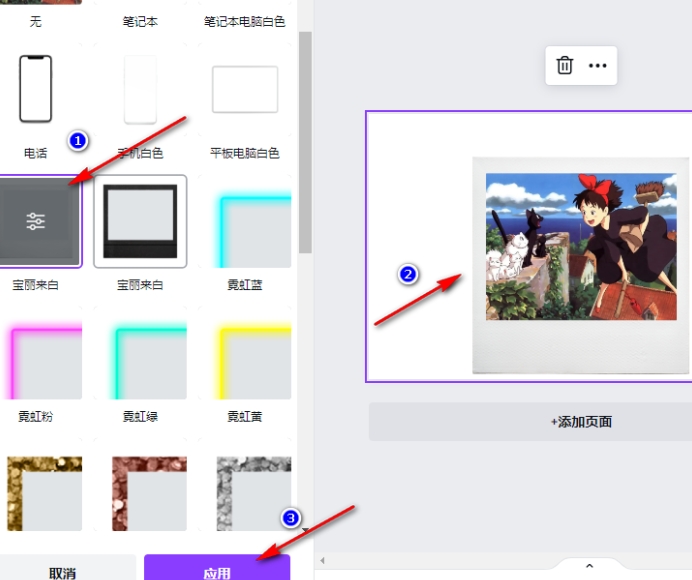
图片加边框方法四:使用“美照设计大师”软件
美照设计大师 是一款非常受欢迎的在线图片编辑工具,它最大的优点是无需安装任何软件,直接通过浏览器就能使用。它的功能强大,操作简单,特别适合电脑新手。美照设计大师 提供了多种边框样式和丰富的编辑功能,无论是简单的美化,还是复杂的创意设计,都能轻松搞定。而且,它还支持电脑、手机和平板等多种设备,随时随地都能使用,非常适合日常使用。
操作步骤
① 点击“打开图片”,选择需要加边框的图片
在 美照设计大师 的首页,你会看到一个“打开图片”的按钮,点击它。接下来,选择你电脑上需要加边框的图片。如果你是从手机或平板访问,也可以直接从相册中选择图片。
② 在左侧菜单中点击“边框”选项,选择喜欢的边框样式
图片加载完成后,你会看到左侧有一个功能菜单。点击“边框”选项,这里会弹出一个边框样式库。美照设计大师 提供了多种边框样式,比如简约的白色边框、复古的木质边框,还有各种颜色的彩色边框。你可以根据自己的喜好选择一个合适的边框样式。
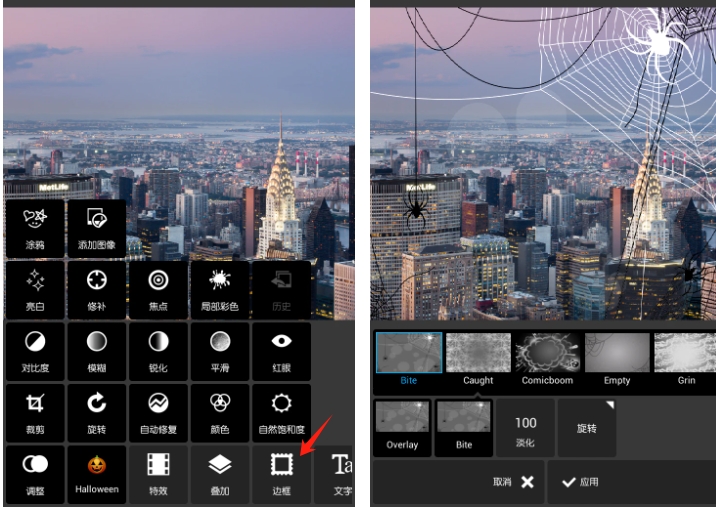
③ 调整边框的颜色、宽度和透明度
选好边框样式后,你可以进一步调整边框的细节。比如,你可以点击颜色框,选择边框的颜色,让边框和图片更搭配。还可以调整边框的宽度,让它看起来更合适。如果你想要边框更自然,可以调整透明度,让边框和图片融合得更好。
④ 点击“保存”,保存加了边框的图片
调整好边框后,点击右上角的“保存”按钮。你可以选择保存到本地电脑,也可以直接保存到云端相册。保存完成后,你就可以在指定的位置找到这张加了边框的图片啦。
注意要点
边框样式丰富:美照设计大师 的边框样式非常丰富,你可以自由调整颜色、宽度和透明度,让边框和图片完美融合。
高级功能探索:如果只是给图片加边框,美照设计大师 的基础功能已经足够用了。但如果你对图片编辑有更高的要求,比如调整亮度、对比度,或者添加文字、贴纸等,可以尝试 美照设计大师 的高级功能,它能让你的图片更加出彩。
多设备支持:美照设计大师 支持电脑、手机和平板等多种设备,只要能联网,就能随时随地给图片加边框。
适应设备
电脑、手机、平板(支持浏览器访问)。
使用场景
美照设计大师 非常适合日常使用,无论是给生活照、旅游照加边框,还是制作社交媒体配图,都能轻松搞定。它也适合一些简单的创意设计,比如给图片添加复古风格的边框,让照片更有艺术感。
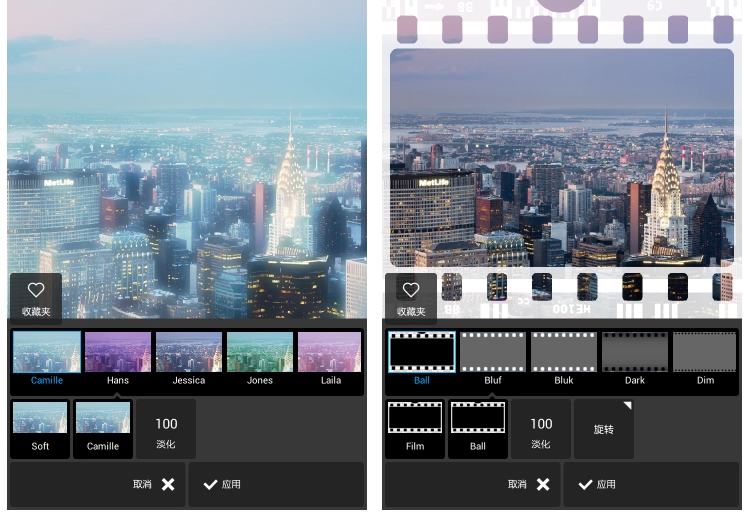
图片加边框方法五:使用“Windows 系统自带的“画图”工具”软件
Windows 系统自带的“画图”工具虽然功能简单,但也能用来给图片加边框,适合电脑新手。
操作步骤
(1) 启动画图工具
在电脑桌面左下角,点击“开始”菜单。在开始菜单的搜索框中输入“画图”,此时系统会自动搜索相关程序。在搜索结果里找到“画图”工具并点击打开。
(2) 打开待处理图片
打开“画图”工具后,在界面上方菜单栏中,点击“文件”选项。在弹出的下拉菜单里,选择“打开”命令。这时会弹出文件选择窗口,通过该窗口浏览电脑磁盘,找到需要加边框的图片,选中后点击“打开”按钮,图片便会显示在画图工具的操作界面中。
(3) 框选图片
在画图工具的操作界面左侧的工具列表中,找到并点击“选择”工具。将鼠标指针移动到图片上,从图片的一个角开始拖动鼠标,框选整个图片。确保框选范围完整覆盖图片,以保证后续操作的准确性。
(4) 创建图片图层
完成图片框选后,在菜单栏中点击“复制”选项,将框选的图片复制到系统剪贴板。接着,点击“粘贴”选项,此时图片会以一个新的图层形式出现在原图片上方。这个新图层的创建为后续添加边框提供了便利。
(5) 绘制边框
在画图工具的左侧工具列表中,找到“矩形”工具并点击选中。在界面下方的颜色选择区域,选择你想要的边框颜色。将鼠标指针移动到图片周围,按住鼠标左键拖动,绘制一个矩形。确保这个矩形完全包围图片,作为图片的边框。你可以根据需要调整矩形的大小和位置,以达到理想的边框效果。
(6) 保存处理后的图片
完成边框绘制后,确认图片和边框的效果符合你的要求。在菜单栏中,点击“文件”选项,在弹出的下拉菜单里选择“保存”命令。如果这是对图片的首次保存,会弹出保存窗口,你可以选择保存位置、文件名和文件格式,设置完成后点击“保存”按钮,加了边框的图片就会被保存下来。如果图片之前已经保存过,点击“保存”后,修改后的图片会直接覆盖原文件。
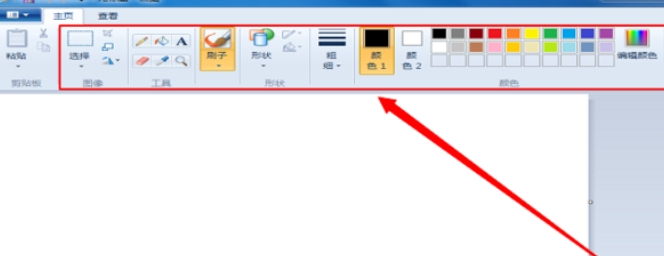
不同的边框设计可以传递出不同的情感和风格,给观众带来强烈的视觉冲击。比如,手绘风格的边框能够让人联想到自然、纯粹的感觉,而复古的装饰性边框则可能唤起怀旧情绪。通过对边框样式的选择,艺术家能够更好地传达他们想要表达的情感和主题,增强作品的内涵。在社交媒体盛行的今天,给图片加边框也成为了一种流行趋势。用户们常常会通过使用各种图像编辑工具,为自己的照片增添个性化的边框,以此来展示自己的风格和品味。这种简单的处理方式可以让普通的图片变得与众不同,吸引更多的点赞和关注。总之,给图片加边框不仅是一个简单的技术操作,更是一个富有创意的艺术表达方式。通过恰当的边框设计,图片能够在视觉上获得更大的冲击力,情感表达也更加丰富。这项技能在现代图像处理和视觉艺术中显得尤为重要,值得每一个爱好摄影或设计的人去掌握和研究。以上就是关于“如何给图片加边框?”的解决办法,有这方面需要的小伙伴可不要错过机会哟。